動画のようなGIF画像を作れると、色々な場面で活用できそうですよね。ただGIF画像を作ろうとすると、専用のソフトやアプリを使用する必要があり、少しハードルが高いような気もします。(個人的にですが。。)
今回は、簡単なGIF画像をPowerPointで作れる方法があったので、そちらを紹介します!
GIF画像とは何?
「GIF」とは、「Graphics Interchange Format」の略で、簡易的にアニメーションを表示することのできるフォーマットです。動画っぽい動く画像みたいなものになります。
PowerPointでGIF画像を作成するには?
■PowerPointでGIFを作成する流れ
今回は以下のスライドにアニメーションをつけ、GIFを作成します!
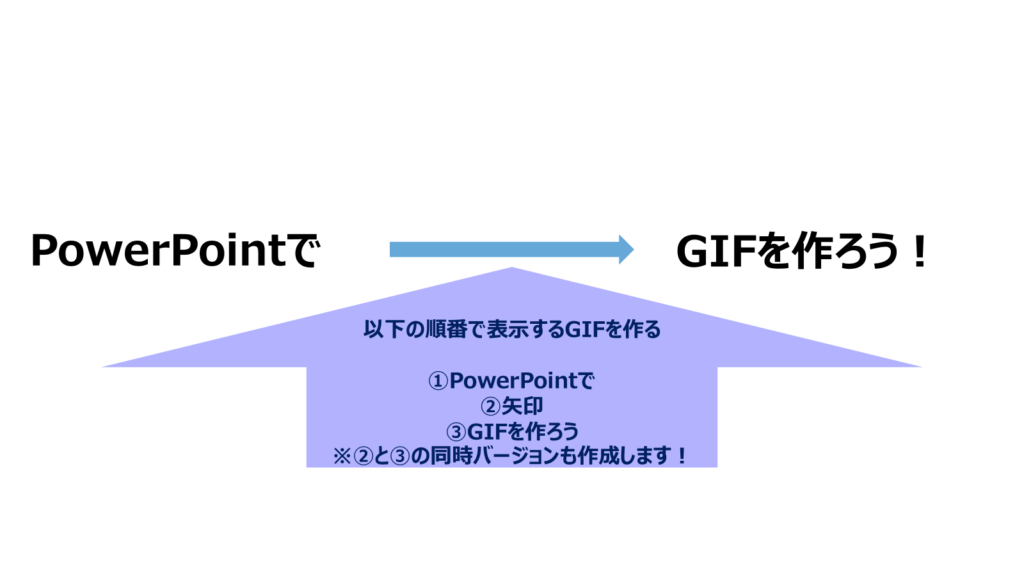
・PowerPointで表示したいものを選択し、「アニメーション」タブ→「アニメーションウインドウ」を選択し、「アニメーションウインドウ」を表示させる
↓
・アニメーションをつけたいものを選択し、使用したいアニメーションを選択する(今回は「フェード」を使用しました)
※残り2つにも同様にアニメーションを設定する
↓
・「アニメーションウインドウ」に表示されたアニメーションを選択し、「開始」や「継続時間」を設定する。(今回は「継続時間」を1秒に設定しました)
↓
・アニメーションの「開始」を設定する
※<①~③順番で表示する場合>2つ目以降の「開始」を、「直前の動作の後」に設定
※<②と③を同時で表示する場合>3つ目の「開始」を、「直前の動作と同時」に設定
↓
・「ファイル」タブより、「エクスポート」を選択
↓
・「アニメーションGIFの作成」を選択し、必要な所要時間を設定し、「GIFを作成」を選択
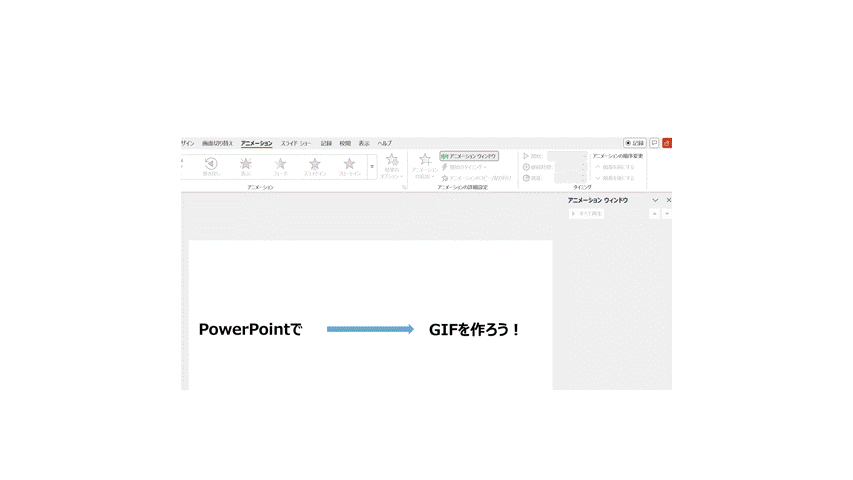
順番にアニメーションが流れるGIFを作成した場合、以下のようなイメージとなります。
2つ目と3つ目が同時に流れる設定にした場合、以下のようなGIFイメージとなります。
本格的なGIFを作ろうとすれば、専用のソフトやアプリを使用する必要があると思いますが、PowerPointのアニメーションを使用することで、簡単なGIF画像を作ることはできます!とても便利なので、ぜひ活用してみてください!
今回の内容が少しでも参考になれば幸いです。
ご覧いただき、ありがとうございました!



コメント